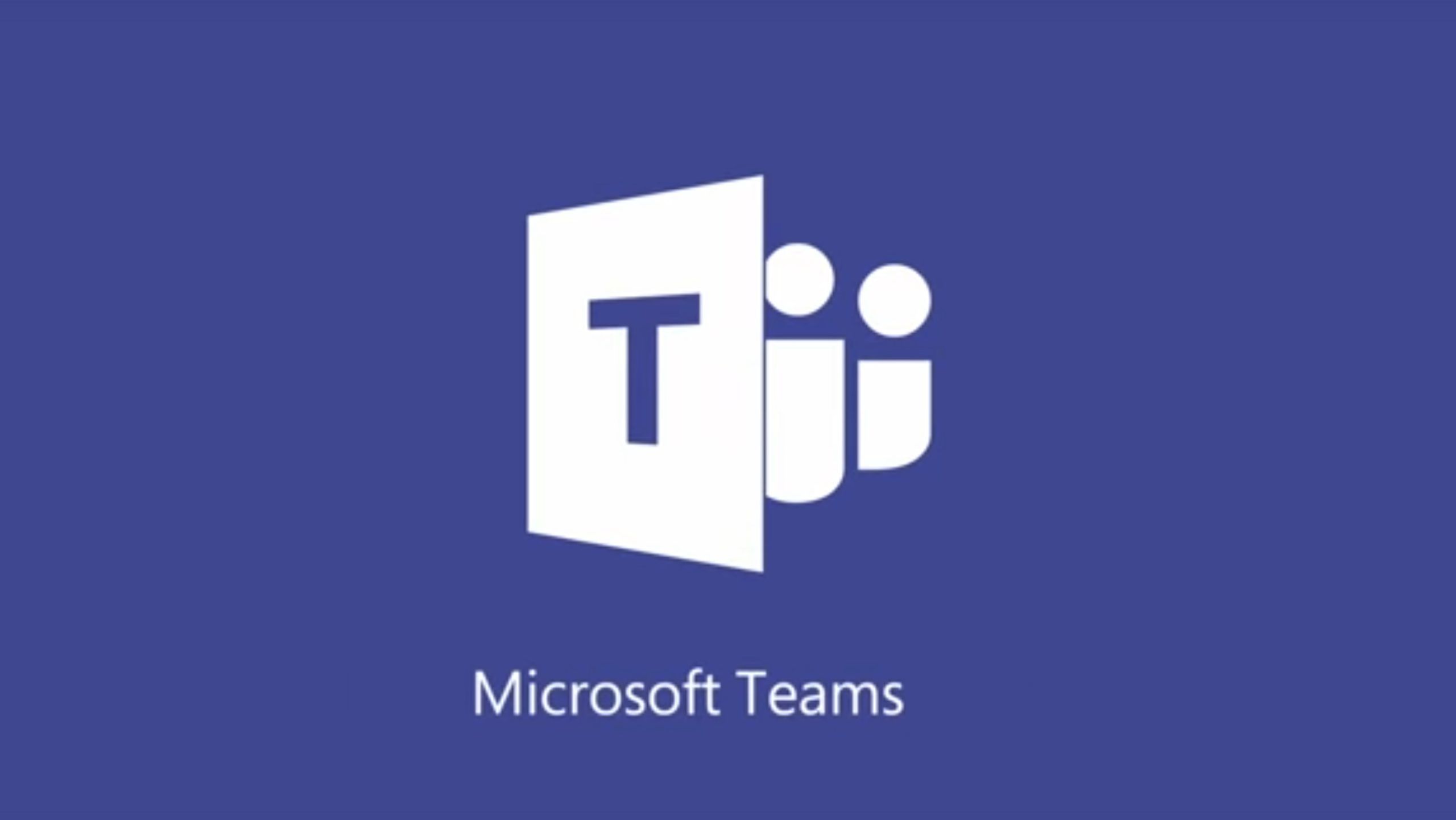Cuando trabajamos en equipo, seguramente contamos con varios archivos que son sumamente importantes. Es muy probable que tengamos que lidiar con una gran cantidad de ficheros. Por lo tanto, envés de estar buscando entre medio de todos esos ficheros el archivo que realmente nos interesa, lo ideal sería fijar o anclar un archivo en Microsoft Teams para que todos los miembros del grupo, tengan un acceso rápido al mismo.
Fijar o anclar un archivo en Microsoft Teams
Lo que podemos hacer es aprovechar la pestaña “Archivos” en un canal de Teams que nos permite guardar los archivos a los que nuestro equipo necesita acceder rápidamente y con mayor regularidad.
Sin embargo, esto puede ser algo ligeramente negativo y es que, cuando tenemos una gran cantidad de archivos, no es precisamente fácil encontraros.
Por suerte tenemos una manera de organizarnos y mantener visibles los documentos más importantes. Básicamente sería fijándolos en la parte superior de la pestaña Archivos. Esto hará que dichos ficheros que pongan en la parte superior. Ósea que siempre tendremos acceso a estos.
Para poder fijar un documento, lo primero que haremos será seleccionarlo haciendo clic en el círculo que se encuentra del lado izquierdo. Después de esto, vamos a tener que seleccionar “Fijar en la parte superior” en la barra de herramientas.
Tenemos un máximo de tres archivos que podemos anclar en la parte superior de la lista. En caso de que uno de estos ficheros ya no te sea útil, puedes desanclar el mismo seleccionando el archivo, dando clic en “Editar Pin” y finalmente en “Desanclar”.
Otra cosa que podemos hacer es cambiar el orden de los archivos anclados. Para esto lo que debemos hacer es dar clic sobre el archivo que queremos mover. Luego le damos clic en Editar Pin > Mover a la izquierda o Mover a la derecha.
Como podrás apreciar, es posible anclar cualquier archivo o documento en Microsoft Teams y no debería llevarte muchos minutos aprender cómo. Es una excelente manera de tener a mano esos documentos que son críticos para todo el equipo.
No obstante, si todavía te queda alguna clase de duda, puedes dejarla en la caja de comentarios que encontrarás un poco más abajo y estaremos encantados de ayudarte a resolverla.